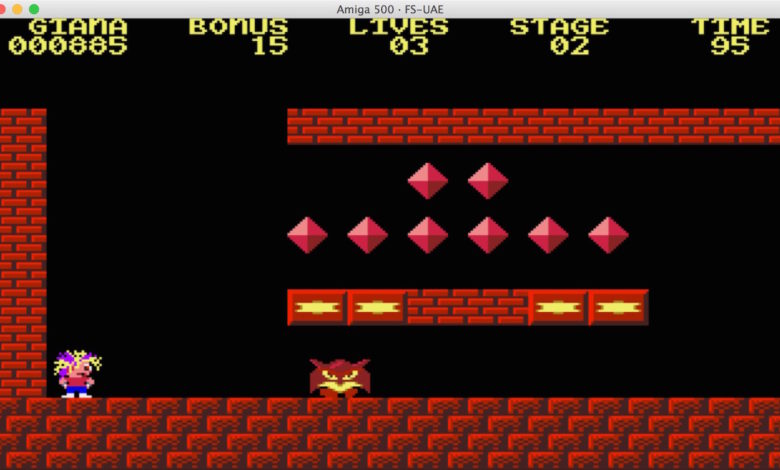
Anleitung: Amiga-Spiele auf PC und Mac zocken
Der Amiga ist Kult! Und mit wenigen Handgriffen könnt Ihr den beliebten Commodore Heimcomputer auf Eurem PC oder Mac wiedererwecken!
Der kostenlose Emulator FS-UAE holt den Commodore Amiga zurück auf Euer System: Zahllose klassische Spiele sind kostenlos im Netz verfügbar, mit denen Ihr Euch auf eine Retro-Reise in die Gaming-Vergangenheit begeben könnt. Ob Giana Sisters, Lemmings, Lotus Turbo Challenge, Zool oder Turrican: Mit einem Amiga-Emulator könnt Ihr Eure Lieblingsspiele von damals mit wenigen Mausklicks auf PC und Mac spielen. Wir zeigen Euch, wie es geht.
1. FS-UAE herunterladen und installieren
Ladet zunächst den FS-UAE-Amiga-Emulator herunter. Der ist für Windows, Mac OS X, viele Linux-Versionen sowie weitere Unixe verfügbar und besitzt, anders als ältere Software dieser Art, eine integrierte grafische Bedienoberfläche, muss also nicht per Kommandozeile oder mit einer zusätzlich zu installierenden, wackeligen GUI auskommen.
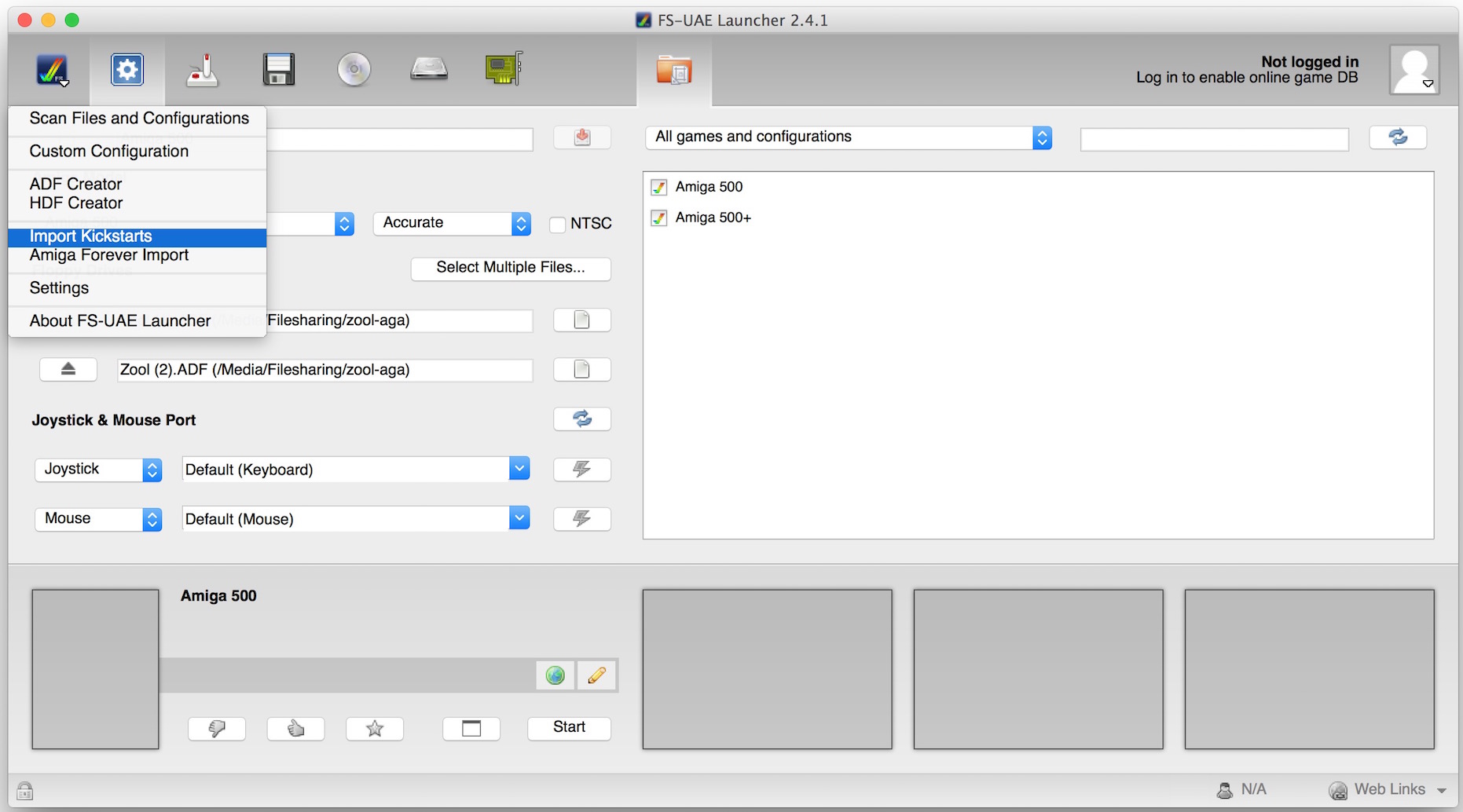
2. Kickstart-ROMs hinzufügen
Nach der Installation könnt Ihr FS-UAE starten. Wie die meisten Amiga-Emulatoren nutzt der Emulator selbst allerdings erst einmal nichts: Der Amiga besaß ein sogenanntes Kickstart-ROM, das eine Art Grund-Betriebssystem war, das fest im System installiert war. Diese ROMs sind grundsätzlich nur auf Amiga-Compilations wie Amiga-Forever legal erhältlich, lassen sich mit ein wenig Suche jedoch auch so aus dem Netz ziehen. Habt Ihr die ROMs, könnt Ihr oben links auf das Amiga-Symbol in FS-UAE klicken und im folgenden Fenster die Kickstart-ROMs einbinden. Wichtig: Jedes Amiga-Modell hatte ein bestimmtes Kickstart, wollt Ihr einen Amiga 500 emulieren, benötigt Ihr Kickstart 1.2 oder 1.3, während Ihr bei einem Amiga 1200 Kickstart 3.0 zur Hand haben müsst.
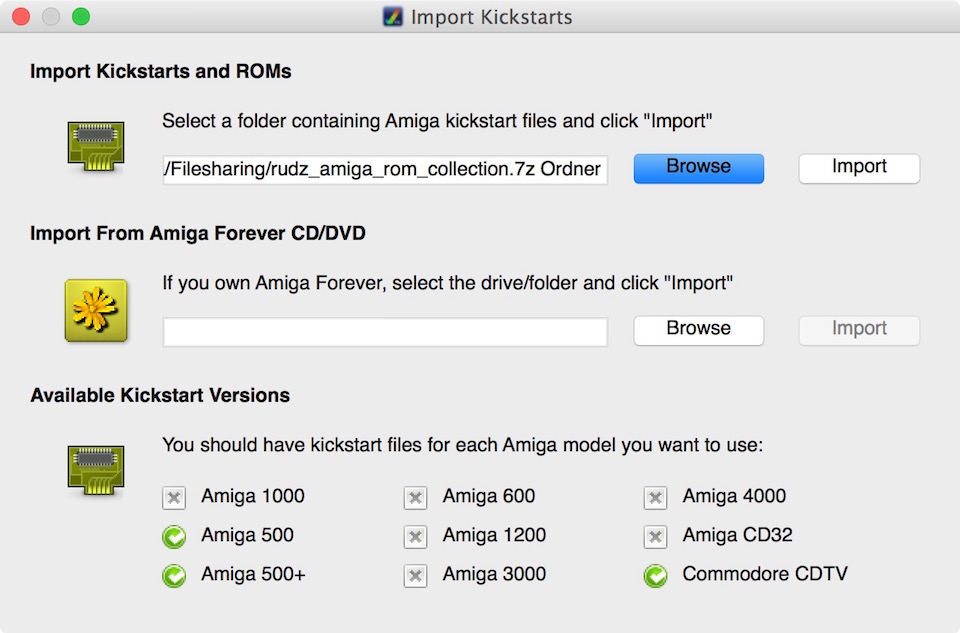
3. Amiga-Modell auswählen
Wählt jetzt das Amiga-Modell aus, das Ihr emulieren wollt. Standard sollte der Amiga 500 sein. Diesen wählt Ihr einfach im „Amiga Model“-Menü aus und speichert ihn am besten gleich als Profil, indem Ihr oben einen Namen vergebt und auf das kleine Pfeil-nach-unten-Symbol klickt. Damit könnt Ihr Eure Konfiguration auch jederzeit abspeichern.
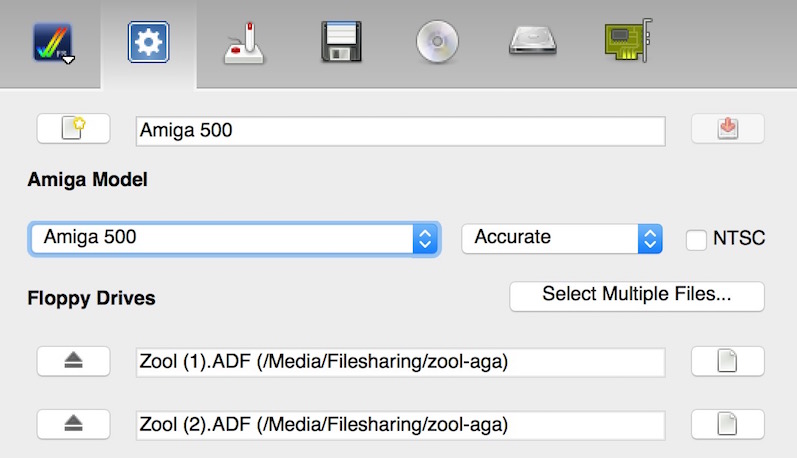
4. Spieldisketten einlegen
Im Hauptmenü besitzt der virtuelle Amiga schon zwei Diskettenlaufwerke. Diese könnt Ihr gegebenenfalls auf vier erweitern, außerdem habt Ihr auch die Möglichkeit, CD-ROM und Festplatte einzubinden. Das sollte für den ersten Start allerdings erstmal egal sein: Legt ein ADF-Diskimage in das virtuelle Diskettenlaufwerk ein, um ein Spiel zu spielen.
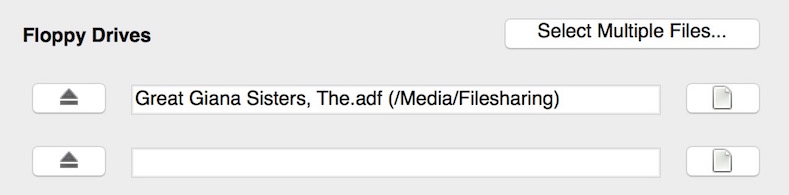
5. USB-Joystick anschließen und auf Start klicken
FS-UAE übernimmt die Maus und den Joystick, der am Host-System angeschlossen ist. Schließt also einen USB-Joystick an Euren Mac/PC an und klickt auf den kleinen Refresh-Knopf. Der Joystick sollte nun in der Liste der verfügbaren Joystick-Devices auftauchen und Ihr könnt ihn auswählen.
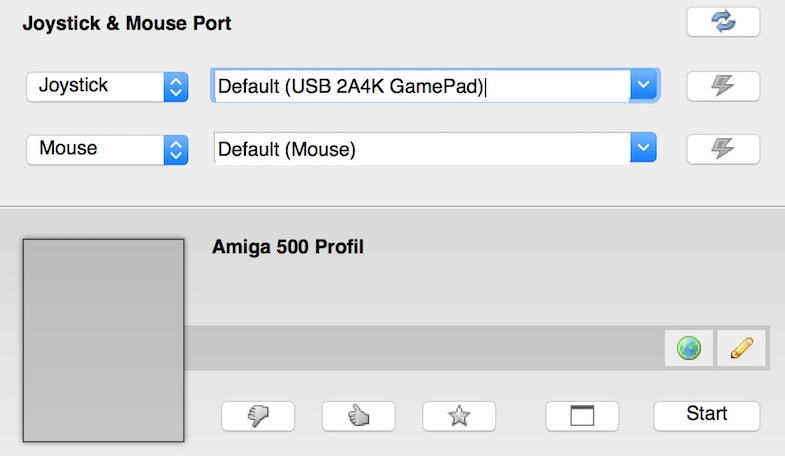
6. Spaß mit dem Amiga-Emulator haben
Mit dem Klick auf „Start“ öffnet sich ein Amiga-Fenster. Dieses lädt wie seinerzeit der Amiga die Diskette, was eine Weile dauern kann und das echte Retrofeeling zurückbringt. Sogar die Diskettenlaufwerksgeräusche gibt FS-UAE wieder. Gesteuert wird das Spiel mit Maus oder Joystick, wie es beim Amiga üblich war. Wir wünschen viel Spaß!
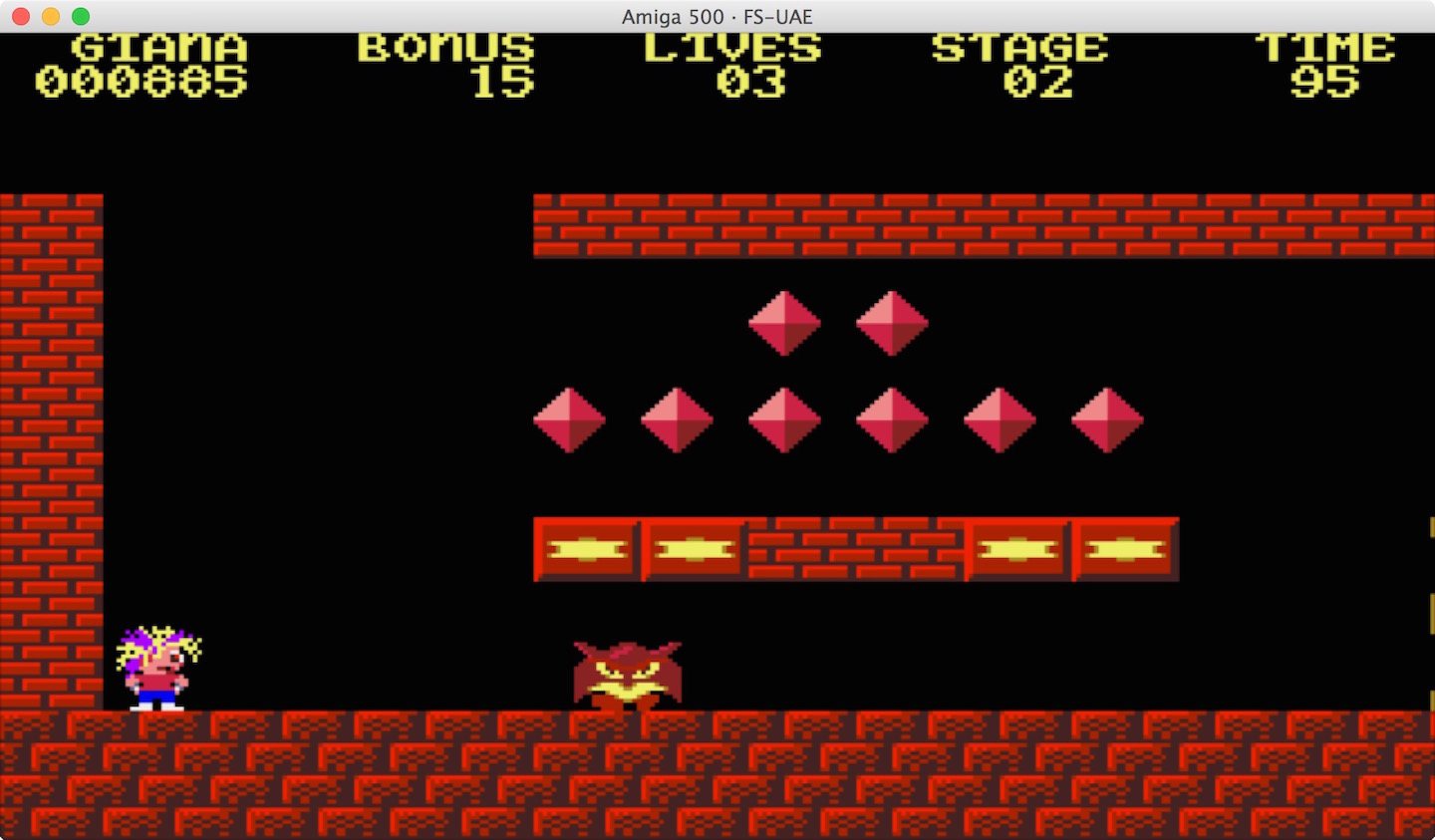






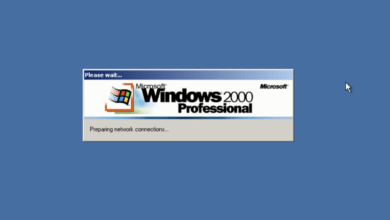


Pro-Tipp von jemanden, der mit einem Amiga 500 groß geworden ist: Durch die Nostalgie-Brille sehen viele Spiele deutlich besser aus und bieten ein besseres Gameplay, als es beim zweiten Besuch nach 20+ Jahren noch der Fall ist, macht Euch also auf die eine oder andere Ernüchterung bereit ;)
Freilich gibt es aber auch genug zeitlose Meisterwerke wie Monkey Island, Turrican I und II oder International Karate+, die über alle Zweifel erhaben sind :-D